Інструкція по налаштуванню багатоабоненської панелі виклику DHI-VTO6221E-P з P2P прошивкою

1. Додавання квартир та базові налаштування
1.1 Відкиваємо веб-інтерфейс панелі виклику, та вводимо авторизацій дані (рис.1).
Рис.1
1.2 Переходимо на вкладку « Локальна настройка / Настройка системи / » та встановлюємо актуальний час (рис. 2).
Рис. 2
1.3 Далі переходимо в налаштування мережі, на вкладці « Настройка мережі / Базові / » переконуємось, що DNS виставлені вірно 8.8.8.8 (8.8.4.4) і « Хмарний сервіс » має статус « У мережі » (рис. 3).
Рис 3.
1.4 Наступним кроком, додаємо безпосередньо квартири, які будемо підключати до нашої панелі, перейдемо на вкладку « Настройка No приміщення / Керування VTH / ». Введемо кількість квартир (макс.500) та натиснемо «Додати » потім « Оновити » (рис. 4).
Рис. 4
Список з квартирами створено, налаштування квартир завершено.
2. Налаштування мобільних додатків
2.1 Переходимо в Google Play або App Store, завантажуємо два додатка, один має назву DMSS VDP (для інсталятора) та DMSS (для клієнта) (рис. 2.1).
Рис. 2.1
Клієнти та інсталятор мають пройти реєстрацію в додатках!
2.2 Наступним кроком інсталятор додає в свій акаунт панель виклику через QR-код або серійний номер (рис. 2.2).
Рис. 2.2
2.3 Далі натискаємо три крапки і переходемо в меню додавання користувачів (рис. 2.3).
Рис. 2.3
2.4 В меню вже відображаються всі попередньо створені квартири (розділ 1.4). Натискаємо на потрібну квартиру, та додаємо через (+) пошту клієнта (на яку він зареєстрував акаунт в DMSS) (рис. 2.4).
Рис. 2.4
Якщо в квартирі декілька користувачів, усіх їх додаємо, як першого користувача, в одну квартиру (у всіх користувачів мають бути створені акаунти в DMSS).
2.5 У користувача в DMSS автоматично з’явитися доступ до цієї панелі.
Рис. 2.5
Єдине, що може зробити клієнт, це зайти в DMSS і перевірити чи з’явився доступ до панелі. Доступ надходить до 5 хв. Ніяких сповіщень (підписок) вмикати не потрібно, все буде увімкнено за замовчуванням. Клієнту налаштовувати нічого не потрібно.
Підключення клієнта завершено успішно.
2.6 Якщо потрібно видалити клієнту доступ, в DMSS VDP зробіть свайп вліво, з’явиться кнопка видалити, натискаємо і у клієнта з DMSS видаляється панель (рис. 2.6).
Рис. 2.6
3. Додавання карток доступу
3.1 У веб-інтерфейсі відкриваємо вкладку « Настройка No приміщення / Керування VTH / управління персоналом » натискаємо кнопку « Додати » (рис. 3.1).
Рис. 3.1
3.2 Вводимо дані користувача та натискаємо « Зберегти » (рис. 3.2).
Рис. 3.2
3.3 Далі натискаємо на « дані картки » та « Випуск карти » (рис. 3.3).
Рис. 3.3
3.4 Піднесіть картку до зони зчитувача на панелі виклику, після звукового сигналу з’явиться No картки у меню « Випуск картки » (рис. 3.4).
Рис. 3.4
3.4 Натисніть « Підтверд. випуск картки » (рис. 3.5).
Рис. 3.5
Картка успішно додана.
4. Зміна мови голосових команд та вебінтерфейса
4.1 На головній сторінці веб-інтерфейса можемо обрати мову. Зміниться, як озвучка панелі так і мова веб-інтерфейса.
Рис. 4.1

 Ліхтар багатофункціональний CL28R з функцією Po...
Ліхтар багатофункціональний CL28R з функцією Po...  ТЕПЛОВІЗІЙНИЙ ПРИЦІЛ AGM Rattler V2 19-256
ТЕПЛОВІЗІЙНИЙ ПРИЦІЛ AGM Rattler V2 19-256  ТЕПЛОВІЗІЙНИЙ ПРИЦІЛ Dahua Thermal Scope C450
ТЕПЛОВІЗІЙНИЙ ПРИЦІЛ Dahua Thermal Scope C450  Мультиінструмент LEATHERMAN Squirt PS4 BLACK, к...
Мультиінструмент LEATHERMAN Squirt PS4 BLACK, к...  DS-7608NXI-K2/8P(D)
DS-7608NXI-K2/8P(D)  DH-SDT4E425-4F-GB-A-PV1
DH-SDT4E425-4F-GB-A-PV1  CS-CMT-CARDT64G-D
CS-CMT-CARDT64G-D  DHI-TF-C100/256GB
DHI-TF-C100/256GB 
 Ajax Doorbell (8EU) ASP graphite відеодзвінок
Ajax Doorbell (8EU) ASP graphite відеодзвінок 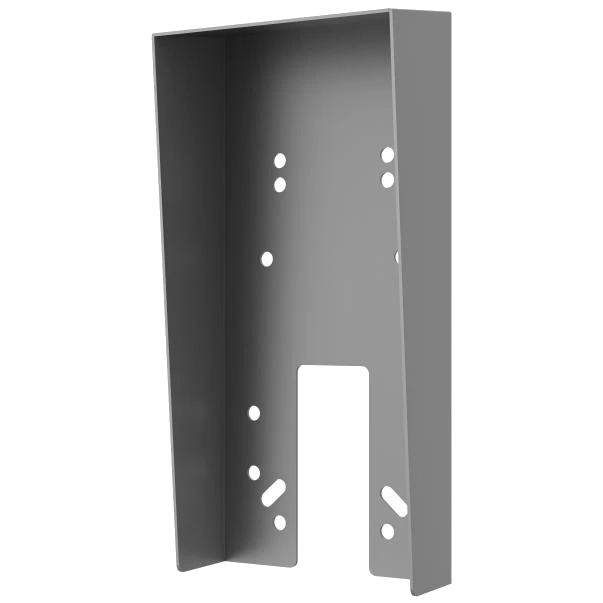 DS-KAB344-S1
DS-KAB344-S1  DS-KH8350-TE1(Europe BV)
DS-KH8350-TE1(Europe BV) 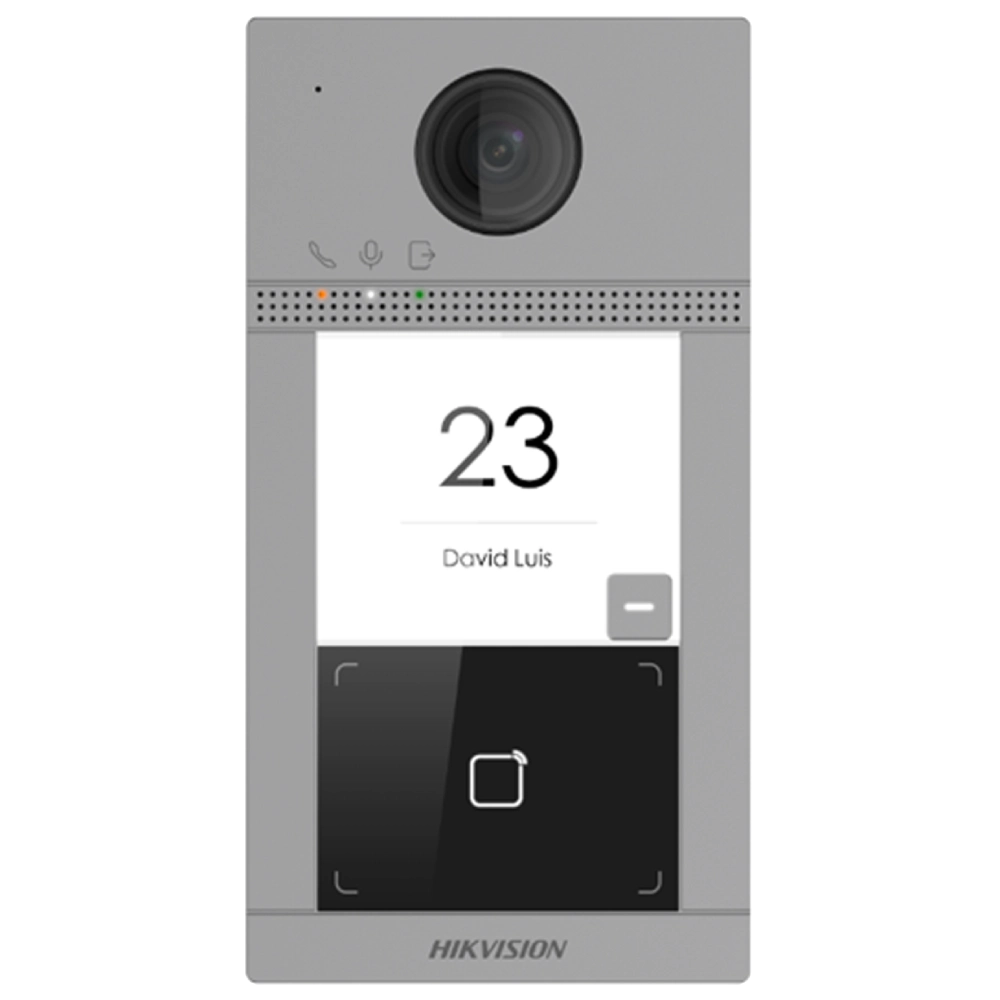 DS-KV8113-WME1(C)/Flush/Europe BV
DS-KV8113-WME1(C)/Flush/Europe BV  U-Prox SE slim
U-Prox SE slim 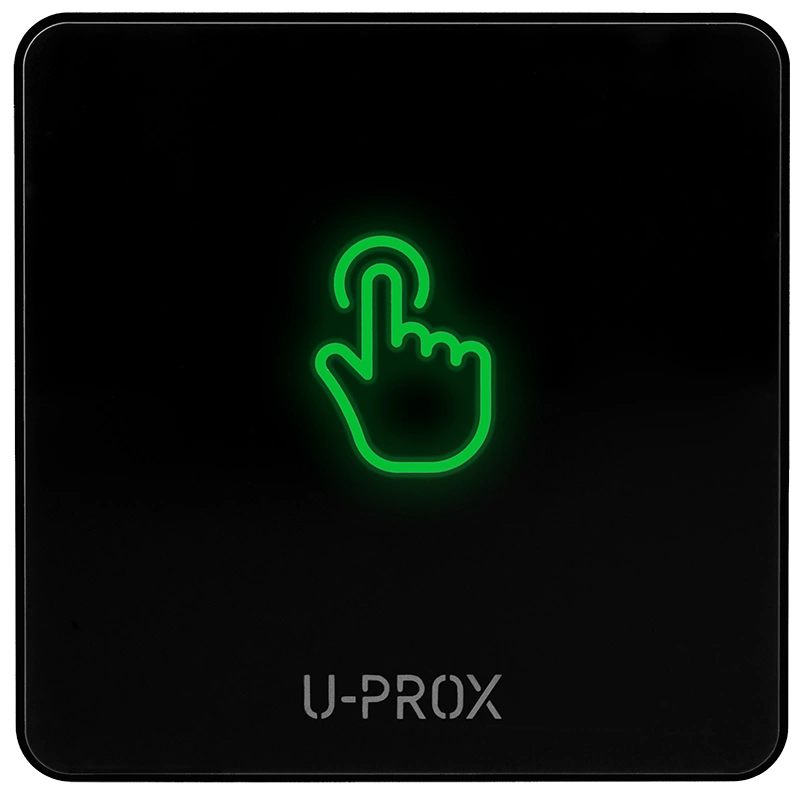 U-Prox CLC G80
U-Prox CLC G80  U-Prox IP400
U-Prox IP400  Ригельний замок YB-200IP
Ригельний замок YB-200IP  DH-CS4010-8ET2GT-110
DH-CS4010-8ET2GT-110  DH-CS4010-8ET2GT-60
DH-CS4010-8ET2GT-60  RG-EG210G-P-V3
RG-EG210G-P-V3 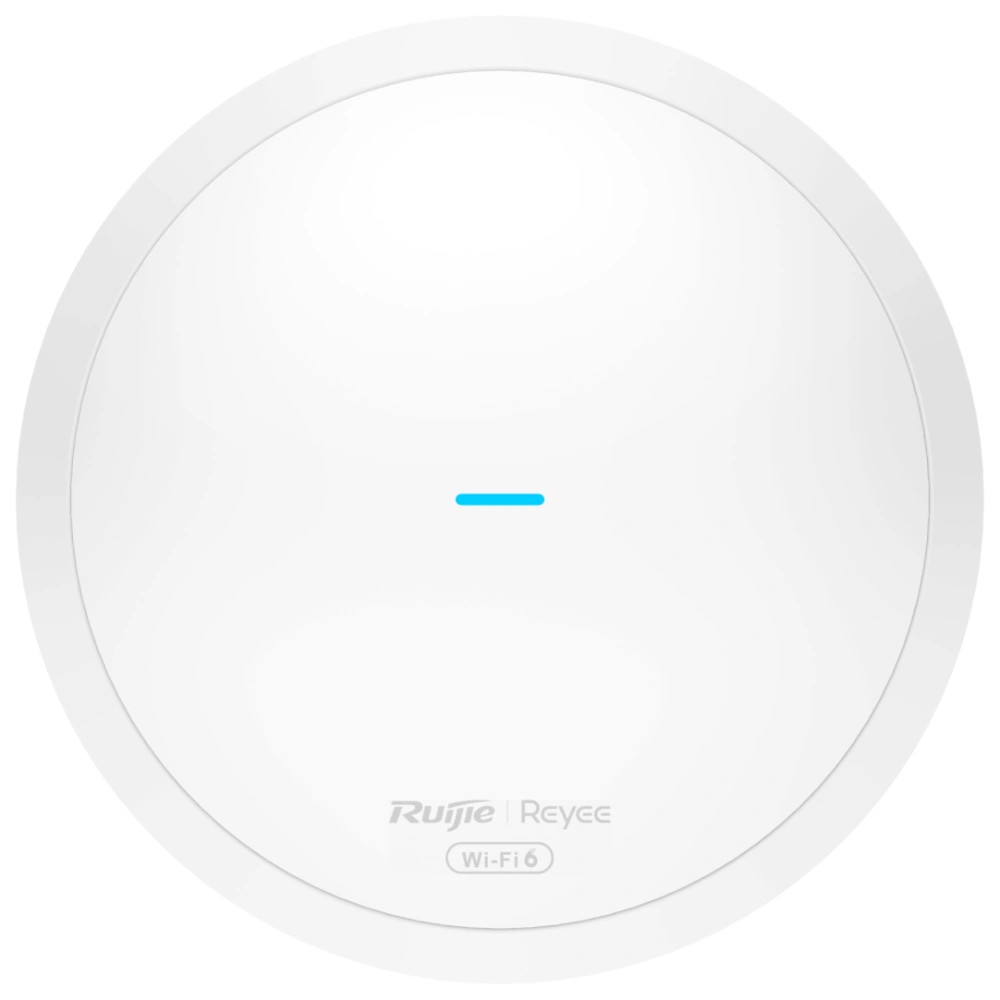 RG-RAP62
RG-RAP62  Акумулятор Full Energy FEG-128 (12V,8A)
Акумулятор Full Energy FEG-128 (12V,8A)  Акумулятор Full Energy FEL-1218 (12V, 18А)
Акумулятор Full Energy FEL-1218 (12V, 18А) 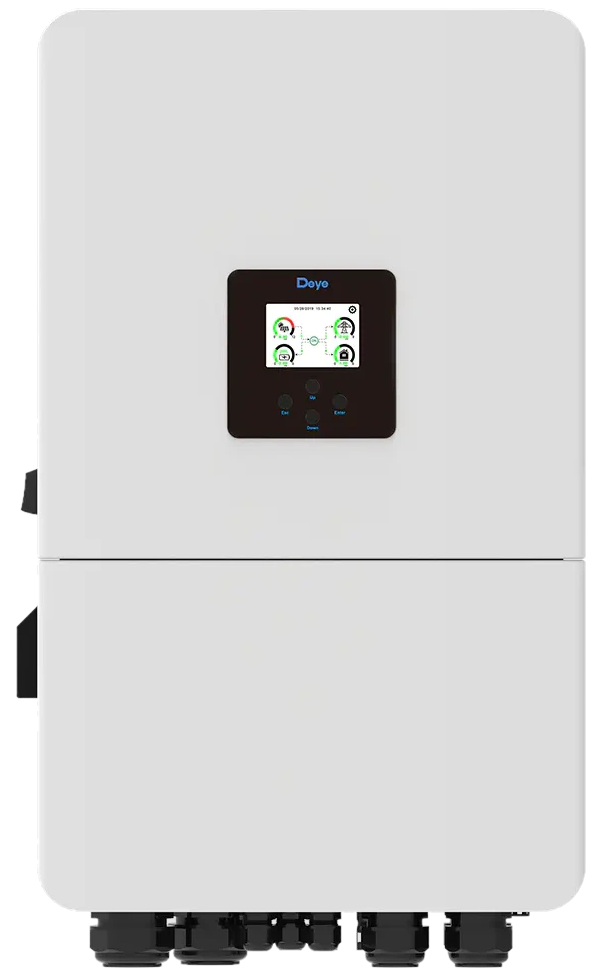 Гібридний інвертор Deye SUN-20K-SG05LP3-EU-SM2 3Ф
Гібридний інвертор Deye SUN-20K-SG05LP3-EU-SM2 3Ф 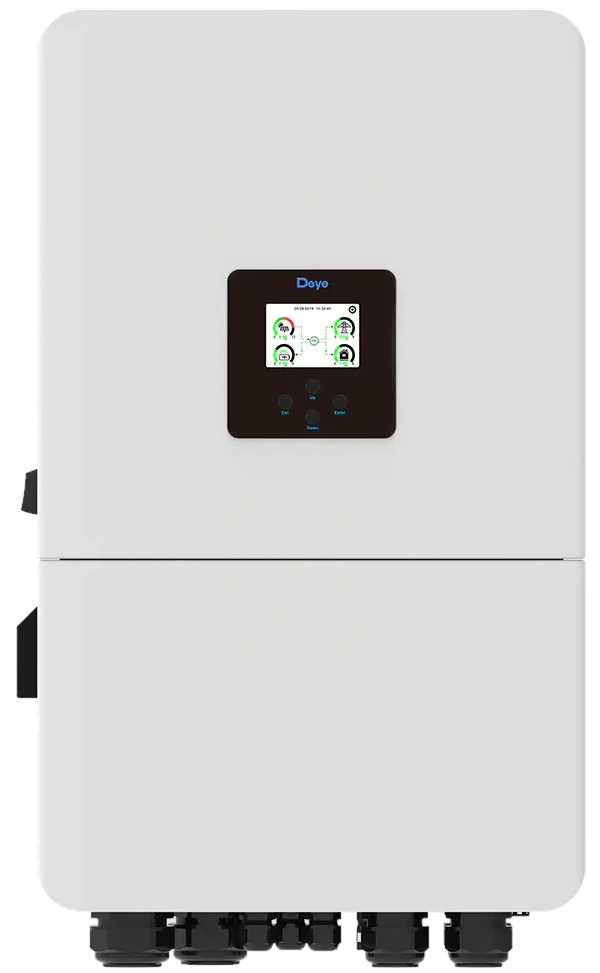 Гібридний інвертор Deye SUN-15K-SG05LP3-EU 3Ф
Гібридний інвертор Deye SUN-15K-SG05LP3-EU 3Ф  Акумуляторний кластер SUNPAL ємністю 241 кВт·го...
Акумуляторний кластер SUNPAL ємністю 241 кВт·го...  Акумуляторний кластер SUNPAL ємністю 112 кВт·го...
Акумуляторний кластер SUNPAL ємністю 112 кВт·го...  Акумуляторний кластер SUNPAL ємністю 241 кВт·го...
Акумуляторний кластер SUNPAL ємністю 241 кВт·го...  Акумуляторний кластер SUNPAL ємністю 112 кВт·го...
Акумуляторний кластер SUNPAL ємністю 112 кВт·го... 


